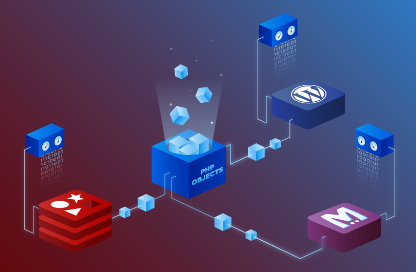En WordPress, puedes utilizar la caché de objetos persistente para mejorar el
rendimiento de tu sitio web almacenando en caché resultados de consultas de
base de datos y otros datos que se utilizan con frecuencia. Esto puede ayudar
a reducir la carga del servidor y acelerar la carga de páginas para los
visitantes.
WordPress es compatible con varios sistemas de almacenamiento en caché de
objetos persistentes, pero uno de los más comunes es Memcached. Aquí tienes
los pasos generales para configurar la caché de objetos persistente en
WordPress utilizando Memcached:
-
Instala y configura Memcached:
-
Debes tener acceso a tu servidor para instalar Memcached. Puedes hacerlo
utilizando el gestor de paquetes de tu sistema operativo. Por ejemplo,
en Ubuntu puedes ejecutarsudo apt-get install memcached. -
Después de la instalación, asegúrate de que el servicio Memcached esté
en ejecución. Puedes verificarlo usando
sudo systemctl status memcached.
-
Debes tener acceso a tu servidor para instalar Memcached. Puedes hacerlo
-
Instala el plugin de caché de objetos:
-
En el panel de administración de WordPress, ve a «Plugins» y busca un
plugin de caché de objetos que sea compatible con Memcached. Uno de los
plugins populares es «Memcached Object Cache». Instálalo y actívalo.
-
En el panel de administración de WordPress, ve a «Plugins» y busca un
-
Configura el plugin:
-
Una vez activado, ve a «Ajustes» o «Configuración» en tu panel de
administración y busca la sección del plugin de caché de objetos. -
Aquí deberías poder especificar la configuración de Memcached, como la
dirección IP y el puerto del servidor Memcached. Por lo general,
Memcached se ejecuta en el localhost (127.0.0.1) en el puerto 11211 por
defecto.
-
Una vez activado, ve a «Ajustes» o «Configuración» en tu panel de
-
Prueba la caché:
-
Para asegurarte de que la caché de objetos esté funcionando
correctamente, puedes utilizar una herramienta de prueba como «Memcached
Object Cache Test». Esta herramienta te permitirá verificar si Memcached
está almacenando y recuperando datos correctamente.
-
Para asegurarte de que la caché de objetos esté funcionando
-
Optimiza la configuración:
-
Dependiendo de tus necesidades y recursos del servidor, es posible que
desees ajustar la configuración de Memcached y del plugin para optimizar
el rendimiento de la caché.
-
Dependiendo de tus necesidades y recursos del servidor, es posible que
Es importante tener en cuenta que la configuración específica puede variar
según tu entorno de alojamiento y la versión de WordPress que estés
utilizando. Si no tienes acceso directo al servidor o estás utilizando un
alojamiento gestionado de WordPress, es posible que debas comunicarte con tu
proveedor de alojamiento para obtener ayuda en la configuración de la caché de
objetos persistente.
La caché de objetos persistente es una herramienta poderosa para mejorar la
velocidad de tu sitio web WordPress, pero también puede causar problemas si no
se configura correctamente, así que asegúrate de realizar pruebas y ajustes
cuidadosos.